Task-Manager
Der Task-Manager bietet einen Überblick über die auf dem Gerät laufenden Anwendungen und anderen Prozesse. Er kann verwendet werden, um Prozesse anzuhalten, zu beenden oder deren Priorität zu ändern. Dieser Artikel zeigt die Konfiguration der Startmethoden und die Verwendung des Task-Managers in IGEL OS.
Menüpfad: Zubehör > Task Manager
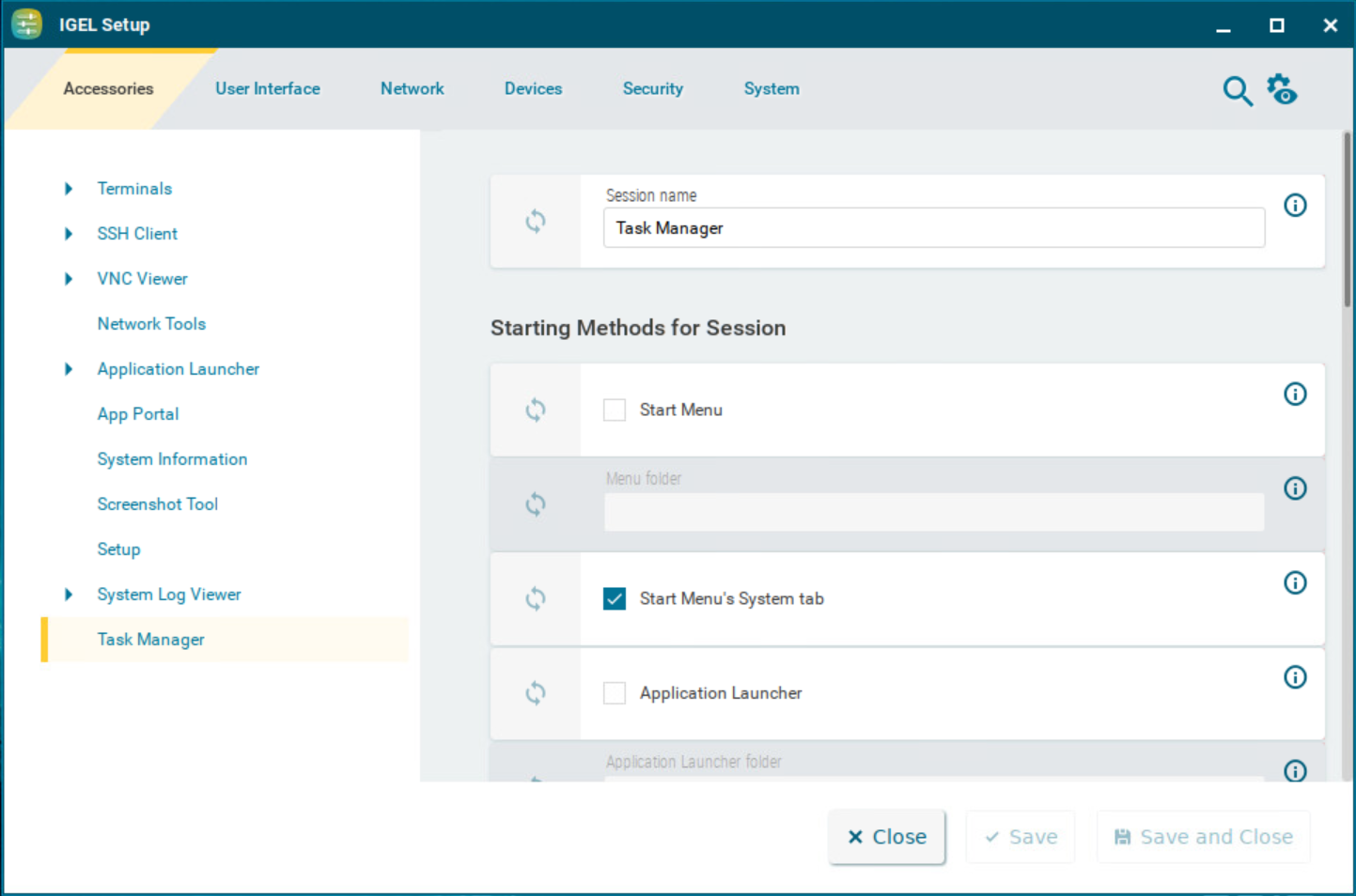
Sie können die Startmethoden für einen einfachen Zugriff auf den Task Manager konfigurieren.
Die Parameter der Startmethoden sind unter (12.3.2-de) Startmethoden für Apps beschrieben.
Task-Manager verwenden
Mit dem Task-Manager können Sie Anwendungen und Prozesse auf folgende Weise beobachten und beeinflussen:
Bestimmung der Prozessorauslastung des Geräts
Bestimmung der Speichernutzung des Geräts
Bestimmung der Prozessornutzung durch eine bestimmte Anwendung
Bestimmung der Speichernutzung durch eine bestimmte Anwendung
Anhalten und Fortsetzen einer Anwendung
Schließen einer Anwendung
Erzwungenes Schließen einer Anwendung
Ändern der Priorität einer Anwendung
->Starten Sie den Task Manager.
Um die Gesamtprozessornutzung des Geräts zu ermitteln:
->Lesen Sie den Prozentwert unter CPU ab.
Um die gesamte Speichernutzung des Geräts zu ermitteln:
->Lesen Sie den Prozentwert unter Speicher.
Um den Wert in Bytes zu berechnen, klicken Sie auf ![]() und aktivieren Sie Speichernutzung in Bytes anzeigen.
und aktivieren Sie Speichernutzung in Bytes anzeigen.
Um festzustellen, wie stark eine bestimmte Anwendung zur Prozessorauslastung beiträgt, gehen Sie wie folgt vor:
Geben Sie im Suchfenster den Namen der Anwendung oder einen Teil des Namens ein.
Der Task-Manager zeigt nun nur noch die relevanten Anwendungen und Prozesse an.Lesen Sie in der Spalte CPU den Prozentwert für die jeweilige Anwendung ab.
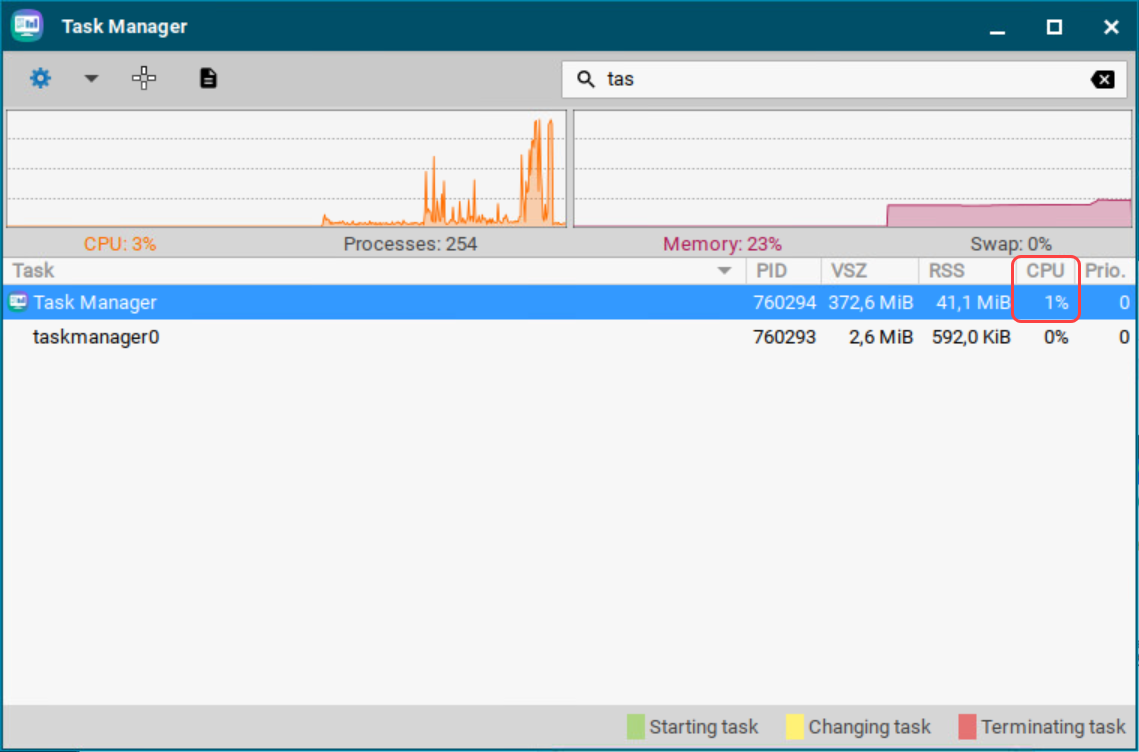
Um festzustellen, in welchem Umfang eine bestimmte Anwendung zur Speichernutzung beiträgt, gehen Sie wie folgt vor:
Klicken Sie auf
 neben
neben  und stellen Sie sicher, dass Virtuelle Bytes und Private Bytes aktiviert sind.
und stellen Sie sicher, dass Virtuelle Bytes und Private Bytes aktiviert sind.Geben Sie im Suchfenster den Namen der Anwendung oder einen Teil des Namens ein.
Der Task-Manager zeigt nun nur noch die relevanten Anwendungen und Prozesse an.Lesen Sie die Werte in den Spalten VSZ und RSS.
Die Spalte VSZ zeigt an, wie viel Speicher für die Anwendung verfügbar ist. Die Spalte RSS zeigt an, wie viel Speicher die Anwendung derzeit verbraucht.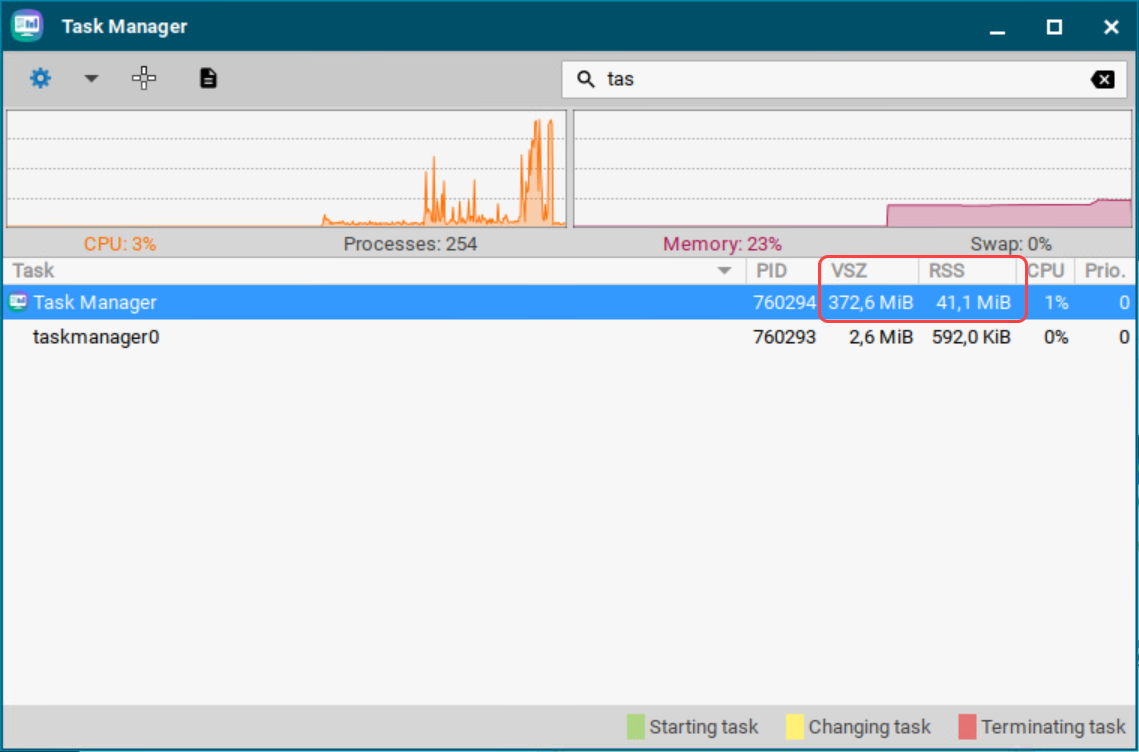
Um eine Anwendung anzuhalten, gehen Sie wie folgt vor:
Hervorheben der Anwendung.
Öffnen Sie das Kontextmenü der Anwendung, indem Sie mit der rechten Maustaste darauf klicken und Anhalten wählen.
Die Anwendung wird angehalten (Signal SIGSTOP). Sie können die Anwendung dann fortsetzen.
Um eine Anwendung fortzusetzen, gehen Sie wie folgt vor:
Highlighten Sie die Anwendung.
Öffnen Sie das Kontextmenü der Anwendung, indem Sie mit der rechten Maustaste darauf klicken und Fortsetzen wählen.
Die Anwendung wird fortgesetzt (Signal SIGCONT).
Um eine Anwendung zu schließen, gehen Sie wie folgt vor:
Highlight der Anwendung.
Öffnen Sie das Kontextmenü der Anwendung, indem Sie mit der rechten Maustaste darauf klicken und Beenden wählen.
Die Anwendung wird geschlossen (Signal SIGTERM).In diesem Fall wird die Anwendung vom Betriebssystem angewiesen, sich zu schließen. Wenn die Anwendung nicht auf diese Anweisung reagiert, können Sie sie mit dem Kill Befehl zum Schließen zwingen.
Um das Schließen einer Anwendung zu erzwingen, gehen Sie wie folgt vor:
Highlighten Sie die Anwendung.
Öffnen Sie das Kontextmenü der Anwendung, indem Sie mit der rechten Maustaste darauf klicken und Beenden wählen.
Die Anwendung wird zum Schließen gezwungen (Signal SIGKILL).
Um die Priorität einer Anwendung zu ändern, gehen Sie wie folgt vor:
Hervorheben der Anwendung.
Öffnen Sie das Kontextmenü der Anwendung, indem Sie mit der rechten Maustaste darauf klicken und Priorität wählen.
Wählen Sie einen der folgenden Werte für die Priorität:
Sehr niedrig (schöner Wert: 15)
Niedrig (schöner Wert: 5)
Normal (schöner Wert: 0)
Hoch (schöner Wert: -5). Dieser Wert kann nur vom Administrator eingestellt werden.
Sehr hoch (netter Wert: -15) Dieser Wert kann nur vom Administrator eingestellt werden.
Als normaler Benutzer können Sie die Priorität nur von einem höheren Wert auf einen niedrigeren Wert ändern. Beispiel: Wenn Sie die Priorität von Normal auf Niedrig geändert haben, können Sie sie nur noch auf Sehr niedrig ändern - Sie können sie nicht mehr zurück auf Normal ändern. Der Administrator kann die Priorität erhöhen.Die Priorität entspricht dem nice-Wert. Hohe Werte ergeben eine niedrige Priorität, während niedrige Werte eine hohe Priorität ergeben.
